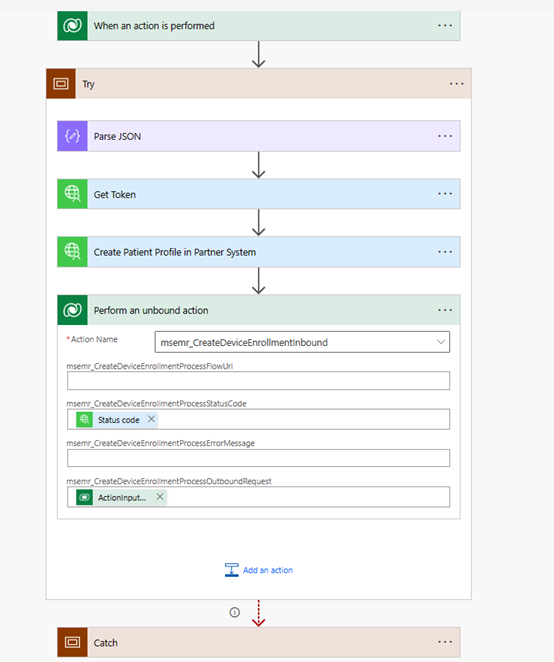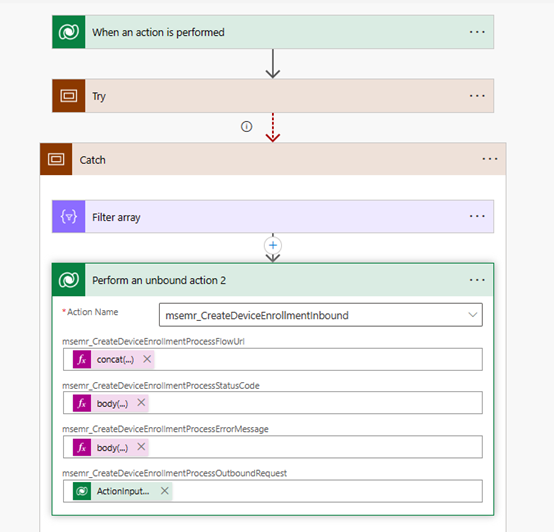Intégration d’un partenaire pour la prise en charge des données de l’appareil dans la gestion des soins (version préliminaire)
[Cet article fait partie de la documentation en version préliminaire et peut faire l’objet de modifications.]
La fonctionnalité de prise en charge des données de l’appareil dans la gestion des soins (version préliminaire) définit des API personnalisées entrantes et sortantes pour permettre aux clients et aux partenaires d’intégrer leurs services de gestion des appareils. Les API activent les fonctionnalités suivantes :
- Créez une solution Power Automate simplifiée autour de votre connecteur HTTPS et consommez les API personnalisées pour déclencher vos flux Power Automate et ingérer des données dans Dataverse.
- Utilisez les API personnalisées entrantes pour traiter les réponses du flux Power Automate dans Dataverse
- Consommez les API personnalisées sortantes pour les déclencheurs Dataverse.
- Configurez un flux Power Automate pour effectuer toutes les opérations pertinentes dans un système partenaire à l’aide de connecteurs Power Automate. Pour déclencher le Power Automate flux, utilisez le Dataverse déclencheur d’action. Pour plus d’informations, consultez Déclencher des flux avec des actions.
Note
Pour filtrer les API personnalisées tout en utilisant un déclencheur d’action, sélectionnez Gestion des appareils pour Catalogue et Intégration sortante du partenaire de gestion des périphériques pour Catégorie.
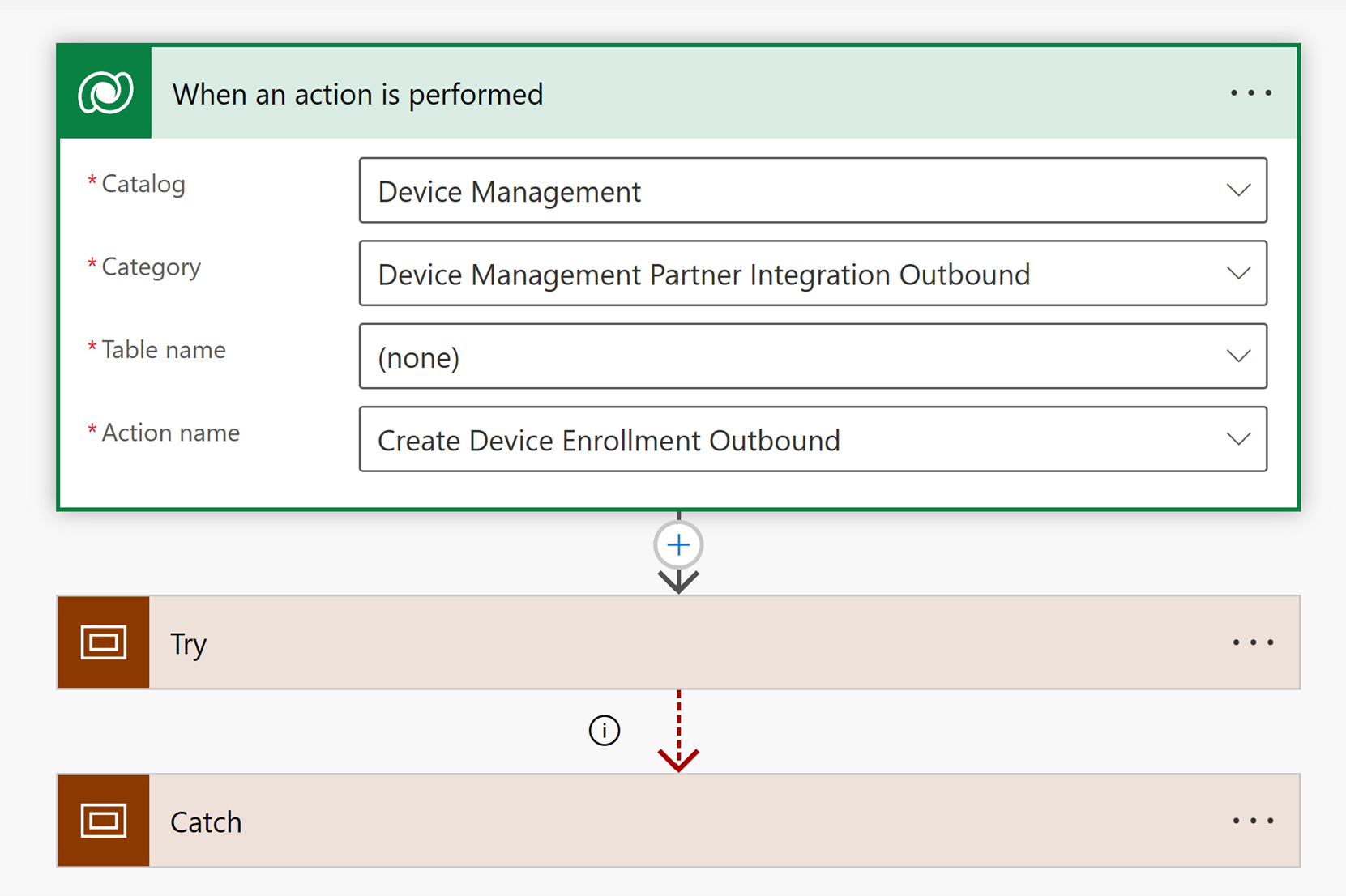
Les API sortantes suivantes définissent le déclencheur pour chaque processus :
| Nom du processus | Déclencheur Dataverse | API personnalisée sortante | Description de l’API |
|---|---|---|---|
| Inscrire un patient | Sélectionnez Inscrire maintenant | Créer une inscription d’appareil sortant | Déclenche le flux Power Automate pour créer un profil de patient dans le système partenaire. |
| Mettre fin à l’inscription d’un patient | Sélectionnez Mettre fin à l’inscription | Supprimer l’inscription de l’appareil sortant | Déclenche le flux Power Automate pour supprimer un profil de patient dans le système partenaire. |
| Synchroniser les appareils avec le système d’un fournisseur d’appareils | Sélectionnez Synchroniser les périphériques | Synchroniser les appareils sortants | Déclenche le flux Power Automate pour récupérer les données de l’appareil dans le système partenaire. |
| Attribuer un périphérique à un patient | Sélectionner Attribuer un périphérique | Attribuer l’appareil sortant | Déclenche le flux Power Automate pour attribuer un appareil à un patient. |
| Annuler l’attribution d’un périphérique à un patient | Sélectionner Annuler l’attribution d’un périphérique | Annuler l’attribution de l’appareil sortant | Déclenche le flux Power Automate pour dissocier un appareil d’un patient. |
Une fois que le flux Power Automate a terminé toutes les opérations nécessaires, il envoie un réponse à une API personnalisée entrante via l’action non liée du connecteur Dataverse. L’API personnalisée entrante traite la réponse dans Dataverse.
Le diagramme suivant illustre comment le flux envoie la réponse à une action non liée dans un scénario qui a réussi.
Le tableau suivant définit l’API entrante pour chaque processus :
| Nom du processus | API personnalisée entrante | Description de l’API | API personnalisée sortante correspondante |
|---|---|---|---|
| Inscrire un patient | Créer une inscription d’appareil entrant | Traite la réponse générée à la création d’un profil patient dans le système partenaire. | Créer une inscription d’appareil sortant |
| Mettre fin à l’inscription d’un patient | Supprimer l’inscription de l’appareil entrant | Traite la réponse générée à la suppression d’un profil patient dans le système partenaire. | Supprimer l’inscription de l’appareil sortant |
| Synchroniser les appareils avec le système d’un fournisseur d’appareils | Synchroniser les appareils entrants | Traite la réponse générée à la synchronisation des appareils du système partenaire vers Dataverse. | Synchroniser les appareils sortants |
| Attribuer un périphérique à un patient | Attribuer l’appareil entrant | Traite la réponse générée à l’attribution d’un appareil à un patient dans le système partenaire. | Attribuer l’appareil sortant |
| Annuler l’attribution d’un périphérique à un patient | Annuler l’attribution de l’appareil entrant | Traite la réponse générée à l’annulation de l’attribution d’un appareil à un patient dans le système partenaire. | Annuler l’attribution de l’appareil sortant |
Les paramètres d’API suivants spécifient le contrat de données générique pour tous les fournisseurs d’appareils :
| Paramètre | Type | Description |
|---|---|---|
| Code statut | Entier | Statut de l’opération |
| Message d’erreur | Chaîne | Messages d’erreur pour une opération non réussie |
| Requête sortante | Chaîne | Requête sortante envoyée au flux Power Automate (pour le paramètre de requête d’API sortante correspondant) |
| URL du flux | Chaîne | URL de l’historique des exécutions de flux Power Automate |
Le flux Obtenir les appareils nécessite un paramètre supplémentaire Contenu en plus des quatre paramètres répertoriés.
| Paramètre | Type | Description |
|---|---|---|
| Contenu | Chaîne | Liste des appareils spécifiés au format JSON suivant |
Format :
{
"ResponseFormat": "<Format in which the responses are bundled>",
"Devices": [
{
"Name": "<Device name>",
"Model": "<Device model>",
"SerialNumber": "<Device's unique serial number>"
}
]
}
Exemple :
{
"ResponseFormat": "default",
"Devices": [
{
"Name": "Device 1",
"Model": "Thermometer",
"SerialNumber": "AutomatedTIP1"
},
{
"Name": "Device 2",
"Model": "Weighing machine",
"SerialNumber": "AutomatedTIP2"
}
]
}
Le diagramme suivant illustre comment le flux envoie la réponse à une action non liée dans un scénario qui a échoué.
Pour tous les processus répertoriés dans cet article, le déclencheur utilisateur lance la chaîne d’actions de Dataverse au fournisseur de l’appareil et inversement. Vous pouvez voir les notifications de réussite ou d’échec dans l’application. Après avoir actualisé la page, vous pouvez également voir l’interface utilisateur mise à jour pour une opération réussie.
Conditions préalables à l’intégration sans partenaires Microsoft
Pour les utilisateurs intégrant la fonctionnalité sans partenaires Microsoft, vous devez avoir la configuration suivante en place :
Deux points de terminaison privés pour établir une connexion avec votre locataire Azure. Un point de terminaison est destiné à Azure Key Vault et l’autre au service Azure Event Hubs. Nous vous recommandons de déployer les points de terminaison privés dans un réseau virtuel pour optimiser la sécurité.
Une application multilocataire pour envoyer les données de l’appareil émises à votre locataire Azure. Vous devez fournir l’ID d’application correspondant dans votre locataire Azure. Cette inscription d’application authentifie également l’accès au coffre de clés à partir du point de terminaison privé.
Les flux Power Automate spécifiés dans la section Intégration de partenaires qui utilisent les déclencheurs mentionnés. Utilisez les API personnalisées entrantes spécifiées pour traiter les réponses dans Dataverse.
Note
Si vous testez sans fournisseur de périphérique, configurez le Power Automate flux sans les étapes d’intégration des partenaires.
Informations associées
- Configurer la prise en charge des données de l’appareil (version préliminaire)
- Générer des exemples de données pour la prise en charge des données de l’appareil (version préliminaire)
- Résoudre les problèmes de prise en charge des données de l’appareil (version préliminaire)
- Utiliser la prise en charge des données de l’appareil (version préliminaire)